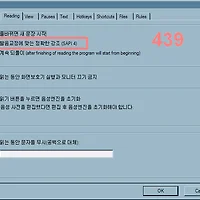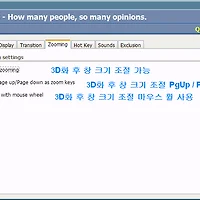SAPI 버전마다 지원하는 태그가 있습니다.
앞의 글을 보았다면 태그가 Balabolka 에서만 작동하는 듯이 오해할 수도 있겠지만 실제로 태그 자체는 SAPI 를 사용하는 음성합성 프로그램에서는 대부분 작동합니다.
즉, Balabolka 에서는 이번에 언어를 찾아서 자동으로 태그를 추가하는 기능이 있다는 차이가 있을 뿐입니다.
태그를 이용한 대화 문서 만들기
1. SAPI 5 사용가능한 경우
1) 음성 엔진 : Mary, Mike, Sam (Mary, Mike 음성엔진 바로 다운로드)
Sam의 음성은 XP에 기본 들어있습니다.
2) SAPI 5 지원 음성합성 프로그램
3) 사용 태그
<voice required="Name=음성 엔진 이름"> 텍스트 내용 </voice>
또는
<voice required="Language=언어코드"> 텍스트 내용 </voice>
참고로 언어코드
한국어 : 412
미국영어 : 409
영국영어 : 809
4) 태그 적용 예
<voice required="Name=Microsoft Mary"> I haven't seen you for a long time.
<voice required="Name=Microsoft Mary"> How have you been?</voice>
<voice required="Name=Microsoft Sam"> I've been fine, thanks. How have you been?</voice>
<voice required="Name=Microsoft Mary"> I've been awfully busy lately.</voice>
<voice required="Name=Microsoft Mike"> What exams have you been studying for?</voice>
<voice required="Name=Microsoft Mary"> We have exams once a month, you know.</voice>
<voice required="Name=Microsoft Mike"> I hope you'll get a good score on the test.</voice>
<voice required="Name=Microsoft Mary"> Thanks a lot. I think I will.</voice>
2. SAPI 4 사용가능한 경우 (SAPI 4 Runtime 바로 다운로드)
1) 음성 엔진 : Mary, Mike, Sam (SAPI 4용 Mary, Mike, Sam 음성엔진 바로 다운로드)
2) SAPI 4 지원하는 음성합성 프로그램
3) 사용 태그
\Vce=Speaker="음성엔진 이름"\
4) 태그 적용 예 (각 음성 엔진의 이름이 맞는지 모르겠습니다)
\Vce=Speaker="Microsoft Mary"\ I haven't seen you for a long time.
How have you been?
\Vce=Speaker="Microsoft Sam"\ I've been fine, thanks. How have you been?
\Vce=Speaker="Microsoft Mary"\ I've been awfully busy lately.
\Vce=Speaker="Microsoft Mike"\ What exams have you been studying for?
\Vce=Speaker="Microsoft Mary"\ We have exams once a month, you know.
\Vce=Speaker="Microsoft Mike"\ I hope you'll get a good score on the test.
\Vce=Speaker="Microsoft Mary"\ Thanks a lot. I think I will.
3. 문서 작성 팁
3-1 문서 만드는 프로그램이 있습니다만
SAPI 4 태그에는 화난 목소리, 들뜬 목소리 등의 태그도 입력이 가능합니다.
캐릭터를 이용할 수도 있구요.
캐릭터 까지 이용해서 실감나는 이야기를 만드실 경우에는 CyberBuddy 라는 무료 음성합성 프로그램이 있습니다. CyberBuddy에서 사용할 수 있는 파일을 제작할 수 있는 CyberBuddy Story Builder 가 있습니다.
CyberBuddy 바로 다운로드 받기 (2006년 9월 버전이 마지막 버전으로 더이상 업데이트 없습니다)
CyberBuddy Builder Story 바로 다운로드 받기 (2005년 7월 버전이 마지막 버전입니다)
CyberBuddy로 만든 이야기, 노래 파일 받으러 가기
3-2 텍스트 편집기로
제작 프로그램의 도움을 받지 않고 만드시려는 분은 이렇게 하면 좀 더 쉽게 작성이 될 듯 합니다.
1) 음성을 지정할 시작 위치에 특정 코드를 입력한다.
SAPI 5 를 사용하는 경우에는 끝나는 위치도 특정코드를 입력한다.
이미 대화자가 표시된 문서가 있다면 이런 이 작업은 필요없겠지만
예 )
시작부분에
A :
B :
C :
D :
끝부분에
:Z:
2) 문서 편집기 또는 음성합성 프로그램에서
각 지정 코드 -> 음성 지정 태그로 바꾼다.

SAPI 5 의 경우
찾을 내용 A :
바꿀 내용 <voice required="Name=Microsoft Mary">
찾을 내용 B :
바꿀 내용 <voice required="Name=Microsoft Mike">
찾을 내용 C :
바꿀 내용 <voice required="Name=Microsoft Sam">
찾을 내용 D :
바꿀 내용 <voice required="Language=409">
끝 부분도 바꿔야겠죠.
찾을 내용 :Z:
바꿀 내용 </voice>
작업 끝났네요.
SAPI 4 의 경우는 아시겠죠 바꿀 내용 부분만 SAPI 4 태그를 쓰시면 되겠습니다.
자신이 사용하는 음성합성 프로그램이 오디오 파일로 저장해주는 기능이 있다면 오디오 파일로 생성 MP3 같은 것에 담아서 들을 수 있겠죠.
뭐니 뭐니 해도 중요한, 성능 좋은 음성엔진이...
'IT > 컴온' 카테고리의 다른 글
| Balabolka 와 SAPI 4 사이의 문제 (0) | 2010.02.10 |
|---|---|
| 음성합성 활용 - 연극, 노래 - The Lion Slppes Tonight : CyberBuddy Story Builder (0) | 2010.02.08 |
| 음성합성 Balabolka 외국 음성 기능 소개 (0) | 2010.02.05 |
| 윈도우 3D 효과 - T3Desk , Madotate (0) | 2010.01.23 |
| Balabolka - 무료 음성합성프로그램 - 외국단어 (0) | 2010.01.14 |